Gedeeld album op iPhone [informatie die u moet weten]
 Posted by Lisa Ou / 26 jan.2024 09:00
Posted by Lisa Ou / 26 jan.2024 09:00 Hallo jongens! Voor het thema trouwfotoshoot voor onze belangrijkste onderwerpen heeft mijn team besloten de foto's die we online hebben samen te voegen. Een van onze teamgenoten stelde voor om gedeelde albums op de iPhone te gebruiken. We hebben haar suggestie overwogen, en de uiteindelijke beslissing hangt van de mijne af. Ik weet echter niet wat een gedeeld album op de iPhone is en hoe het functioneert. Kunt u mij helpen de belangrijkste informatie hierover te vinden? Alvast bedankt!
Een gedeeld album op een iPhone is een handige functie voor uw foto's en video's. Er valt nog veel meer over te weten. Je hoeft alleen maar naar beneden te scrollen om ze te ontdekken. Ga verder.
![Gedeeld album op iPhone [informatie die u moet weten]](https://www.fonelab.com/images/ios-system-recovery/shared-album-iphone/shared-album-iphone.jpg)

Gidslijst
Met FoneLab kunt u iPhone / iPad / iPod herstellen van de DFU-modus, herstelmodus, Apple-logo, hoofdtelefoonmodus, enz. Naar de normale status zonder gegevensverlies.
- Problemen met uitgeschakeld iOS-systeem oplossen.
- Extraheer gegevens van uitgeschakelde iOS-apparaten zonder gegevensverlies.
- Het is veilig en gemakkelijk te gebruiken.
Deel 1. Wat is een gedeelde album-iPhone
Zeker, jij en je vrienden maken onvergetelijke momenten door middel van foto's en video's. Het gedeelde album is een van de functies die u kunt gebruiken om uw foto's en video's met uw vrienden te delen. Het goede aan deze functie is dat ze afbeeldingen aan het album kunnen toevoegen. Het is als een compilatie van meerdere afbeeldingen van verschillende individuen.
Bovendien heeft niet iedereen toegang tot het gedeelde album op de iPhone. U kunt selecteren welke gebruikers er toegang toe krijgen. Bovendien kunt u uw gedachten en meningen delen met de foto's. De reden is dat je met deze functie commentaar kunt toevoegen aan de video's en afbeeldingen.
Deel 2. Een gedeeld album maken
Een iCloud-account is nodig om een gedeeld album op uw iPhone te maken. Inloggen met uw Apple ID en het bijbehorende wachtwoord is de belangrijkste vereiste. Voordat u een gedeeld album kunt maken, is het raadzaam om de functie in de app Instellingen in te schakelen. Weet je hoe je het moet doen? Volg de onderstaande gedetailleerde stappen. Ga verder.
Stap 1Op je Instellingen app, kies dan de Naam van de Eigenaar op de top. Selecteer daarna de iCloud-pictogram in het sectievak. Aanvullende instellingen worden daarna weergegeven. Kies alstublieft de Foto's knop op het scherm.
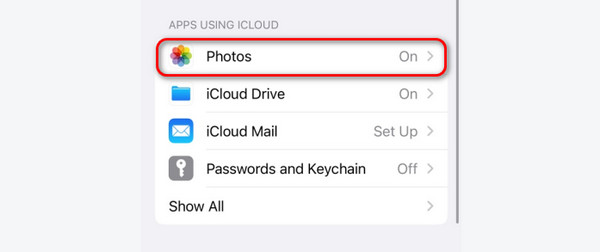
Stap 2U wordt doorgestuurd naar een nieuwe interface. Veeg naar beneden over het scherm. Tik daarna op de Deel albums schuifregelaar aan de onderkant. Laat het in de groene kleur achter.
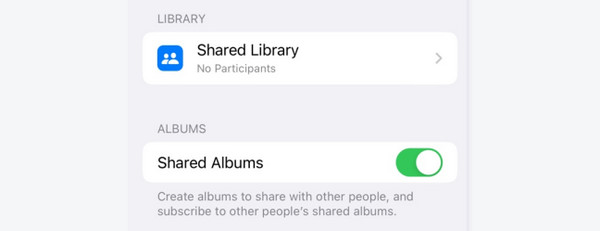
Nu u de functie voor gedeeld album hebt ingeschakeld, is het tijd om te leren hoe u er een kunt maken. Dit proces is eenvoudig. U hoeft alleen de Foto's-app van uw iPhone te gebruiken en de onderstaande gedetailleerde stappen te volgen. Scroll naar beneden voor meer informatie over het maken van een gedeeld album. Ga verder.
Stap 1Tik op uw startscherm op de Fotoalbumpictogram. De recent gemaakte foto's worden op uw scherm weergegeven. Tik op de albums knop onderaan. Later worden de classificaties van de foto's en video's met hun naam getoond.
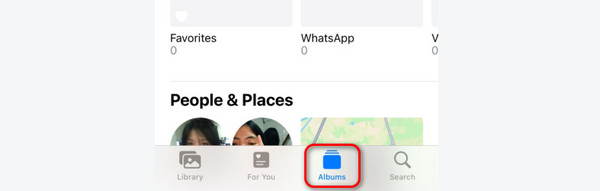
Stap 2Kies rechtsboven in het scherm de optie Plus icoon. Later worden er vervolgkeuzelijsten op het scherm weergegeven. Tik op de Nieuw gedeeld album knop. Nu wordt u doorverwezen naar de nieuwe interface. Geef het album een naam en tik op Volgende knop. Volg daarna de instructies op het scherm om het proces te voltooien.
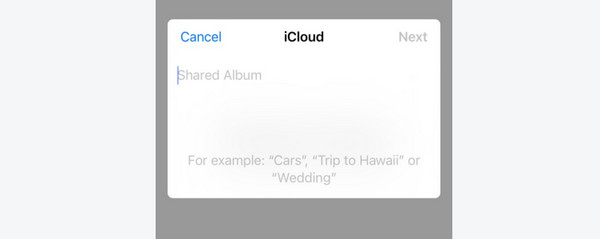
Met FoneLab kunt u iPhone / iPad / iPod herstellen van de DFU-modus, herstelmodus, Apple-logo, hoofdtelefoonmodus, enz. Naar de normale status zonder gegevensverlies.
- Problemen met uitgeschakeld iOS-systeem oplossen.
- Extraheer gegevens van uitgeschakelde iOS-apparaten zonder gegevensverlies.
- Het is veilig en gemakkelijk te gebruiken.
Deel 3. Hoe u een gedeelde albumuitnodiging accepteert
Als antwoord op het bovenstaande scenario is hier een methode van het bericht om te leren hoe u gedeelde albumuitnodigingen kunt accepteren. Je hebt alleen de Foto's-app op je iPhone nodig. Volg de onderstaande gedetailleerde stappen. Ga verder.
Stap 1Open de iPhone Foto's app. Daarna wordt u doorgestuurd naar de eerste interface van de app. Tik op de Voor jou knop onderaan de hoofdinterface. De gedeelde albums worden daarna onthuld.
Stap 2Zoek de gedeelde albumuitnodigingen waartoe u toegang wilt hebben. Kies daarna de ACCEPTEREN knop op het nieuwe album.
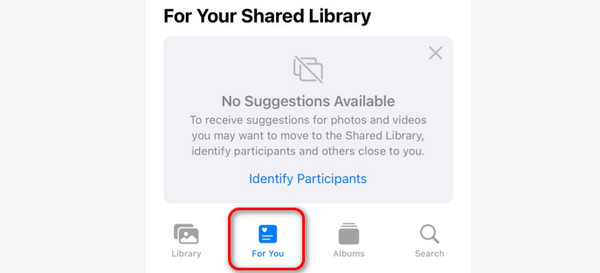
Maar wat als u ook personen wilt sturen of uitnodigen voor een gedeeld fotoalbum? We hebben je! Deze aanvullende informatie zal u helpen die vooruitgang te boeken. U hoeft alleen de gedetailleerde stappen na te volgen die we hieronder hebben voorbereid. Ga verder.
Stap 1Open de Foto's-app op uw iPhone. Zoek daarna de Album delen locatie op de knop Albums onder aan de hoofdinterface. Druk op Alles Zien knop om alle lijsten te bekijken. Druk nu lang op het album dat u wilt delen. Er verschijnen vervolgkeuzelijsten op het scherm. Kies het pictogram Mensen uitnodigen.
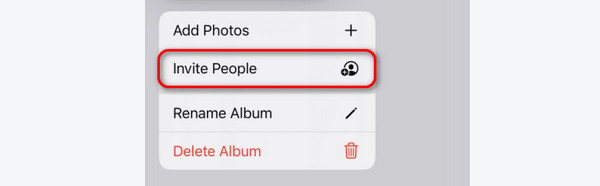
Stap 2U wordt naar een nieuwe interface geleid en het scherm wordt enkele seconden geladen. Het enige wat u hoeft te doen is wachten. Tik daarna op Uitnodigen Mensen of het Plus-pictogram bovenaan. U wordt naar het nieuwe scherm geleid. Typ in het gedeelte Aan het aantal personen dat u wilt uitnodigen.
U kunt ook op de tikken Plus icoon rechtsboven en kies uit uw contacten. Tik later op de Toevoegen knop rechtsboven. U hoeft alleen maar te wachten tot de personen die u uitnodigt de uitnodiging accepteren, zodat zij toegang krijgen tot het gedeelde album.
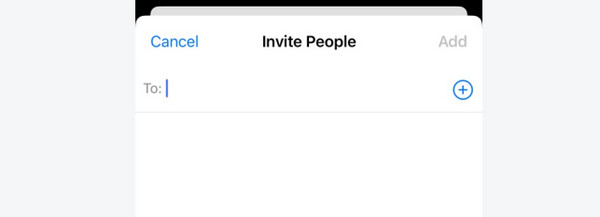
Deel 4. Hoe u kunt repareren dat een gedeeld album niet wordt weergegeven
Wat moet ik doen als het gedeelde album niet op de iPhone verschijnt? Je leert 3 manieren om het probleem op te lossen.
Optie 1. Controleer uw netwerk
Zorg ervoor dat je een stabiele netwerkverbinding hebt en probeer deze opnieuw te verbinden nadat je wifi of mobiele data hebt uitgeschakeld.
Als er iets mis is met uw netwerkverbinding, kunt u proberen een andere te wijzigen of reset de netwerkinstellingen op je iPhone direct.
Openen Instellingen. Kiezen Algemeen, Selecteer dan iPhone overzetten of resetten. Kies later de Reset netwerk instellingen knop.
Optie 2. Schakel het gedeelde album opnieuw in
U kunt het gedeelde album uitschakelen via de iPhone-instellingen en het na een paar minuten weer inschakelen.
Openen Instellingen. Kies het Account op de top. Later, kies iCloud, dan de Foto's knop. Scroll later naar beneden en tik op Gedeelde albums knop.
Optie 3. FoneLab iOS-systeemherstel
FoneLab iOS Systeemherstel is een tool van derden die u kunt gebruiken! Er worden verschillende iPhone-storingen ondersteund. Sommige zijn schermproblemen, oplaadproblemen, herstart van de lus en leeglopen van de batterij. Het goede aan deze tool is dat deze bijna alle iOS-versies en -modellen ondersteunt.
Bovendien heeft het 2 reparatiemodi die u kunt uitvoeren. Ze hebben verschillende procedures die u moet kennen om fouten in het proces te voorkomen.
Met FoneLab kunt u iPhone / iPad / iPod herstellen van de DFU-modus, herstelmodus, Apple-logo, hoofdtelefoonmodus, enz. Naar de normale status zonder gegevensverlies.
- Problemen met uitgeschakeld iOS-systeem oplossen.
- Extraheer gegevens van uitgeschakelde iOS-apparaten zonder gegevensverlies.
- Het is veilig en gemakkelijk te gebruiken.
- Standaardmodus - Het repareert uw iPhone-probleem zonder zelfs maar een enkel stukje gegevens te verwijderen.
- Geavanceerde modus - Het lost uw iPhone-probleem op, maar verwijdert alle opgeslagen gegevens. Een back-up van uw gegevens maken op een iPhone wordt in dit nummer aanbevolen.
Nu is het tijd om te weten hoe FoneLab iOS Systeemherstel functies om te repareren dat gedeeld album niet wordt bijgewerkt of weergegeven. Ga verder.
Stap 1Download de iOS-herstelsoftware. Het kiezen van de Gratis download knop zal dat uitvoeren. Het downloadproces duurt enkele seconden, afhankelijk van de sterkte van uw netwerk.
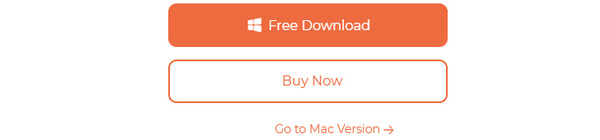
Stap 2In de volgende interface worden vier hoofdfuncties onthuld. Selecteer alstublieft de iOS systeemherstel knop tussen allemaal. U wordt daarna doorgestuurd naar de nieuwe interface. Klik op de Start knop om het proces voort te zetten.
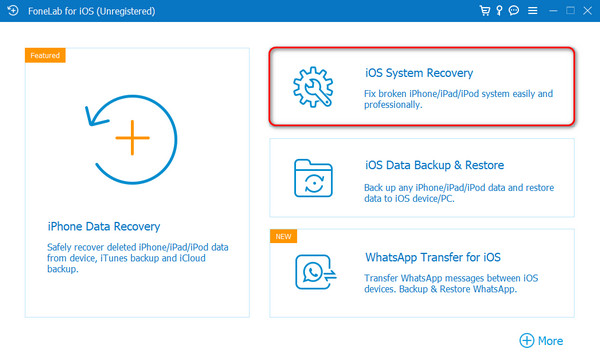
Stap 3Koop een USB-kabel. Gebruik het om de iPhone op de computer aan te sluiten om de software toe te staan. Later wordt het selectiegedeelte voor de 2 reparatiemodi weergegeven. Kies tussen de standaardmodus of de geavanceerde modus. Klik daarna op de Bevestigen knop.
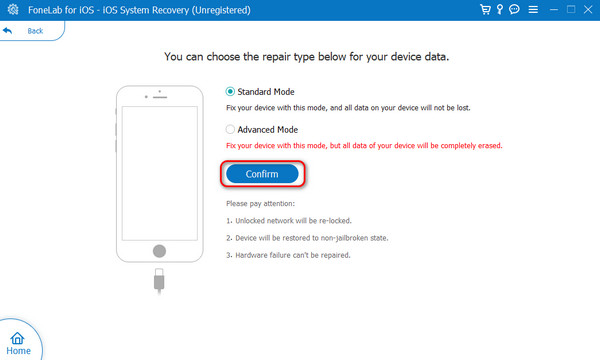
Stap 4De handleiding voor het herstelmodusproces zal worden gepost. Volg de juiste procedure door de instructies op het scherm te volgen. Klik later op de Optimaliseer or Reparatie knop.
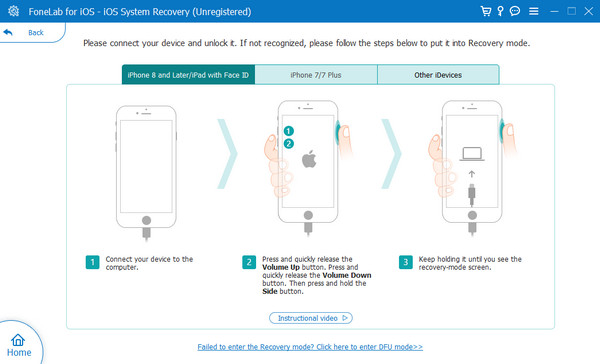
Met FoneLab kunt u iPhone / iPad / iPod herstellen van de DFU-modus, herstelmodus, Apple-logo, hoofdtelefoonmodus, enz. Naar de normale status zonder gegevensverlies.
- Problemen met uitgeschakeld iOS-systeem oplossen.
- Extraheer gegevens van uitgeschakelde iOS-apparaten zonder gegevensverlies.
- Het is veilig en gemakkelijk te gebruiken.
Deel 5. Veelgestelde vragen over gedeeld album iPhone
Is er een limiet voor gedeelde albums?
Ja. Er zijn limieten voor de gedeelde albums op uw iPhone. Met deze functie kunt u 200 albums maken via het delen van iCloud-foto's. Elk album kan 5,000 video's en foto's bevatten. Bovendien gelden er beperkingen voor de gebruikers die toegang hebben tot de gedeelde albums. Slechts 100 abonnees hebben toegang tot elk album.
Waarom ontvang ik geen gedeelde albumuitnodiging?
De uitnodiging kan naar een e-mailadres worden verzonden. Als u het bericht niet kunt ontvangen, is er mogelijk een probleem met het verzendproces. Vraag de genodigde dus om de e-mailuitnodiging opnieuw te verzenden. Bovendien ondervindt u mogelijk netwerkproblemen. Eén van de redenen is dat voor het uitnodigingsproces een internetverbinding nodig is.
Waarom werkt de gedeelde album-iPhone niet?
Het gedeelde album op de iPhone werkt niet als er een service is uitgeschakeld op het Apple-systeem. Je kunt het bekijken op hun officiële website. Bovendien heeft de functie een Wi-Fi- of mobiel netwerk nodig om te kunnen functioneren. Als je er geen hebt, werkt het gedeelde album ook niet.
Dat is alles over het gedeelde iPhone-album! We hopen dat je veel van dit bericht hebt geleerd. Het omvat hoe u uitnodigingen van de functie kunt maken en accepteren. We moeten er ook klaar voor zijn als er iets met softwareproblemen gebeurt. Als het gedeelde album niet werkt of niet wordt weergegeven, kunt u dit gebruiken FoneLab iOS Systeemherstel. Heeft u nog vragen? Aarzel niet om het ons te vragen door ze achter te laten in het commentaar hieronder. Bedankt!
Met FoneLab kunt u iPhone / iPad / iPod herstellen van de DFU-modus, herstelmodus, Apple-logo, hoofdtelefoonmodus, enz. Naar de normale status zonder gegevensverlies.
- Problemen met uitgeschakeld iOS-systeem oplossen.
- Extraheer gegevens van uitgeschakelde iOS-apparaten zonder gegevensverlies.
- Het is veilig en gemakkelijk te gebruiken.
